ແນວໃດຂ້າພະເຈົ້າສາມາດຫຼິ້ນ MP4 ໄຟລ໌ກ່ຽວກັບ Windows?
ໃນບາງກໍລະນີ, ທ່ານອາດຈະພະຍາຍາມທີ່ຈະຫລິ້ນໄຟລ໌ MP4 ກ່ຽວກັບອຸປະກອນຂອງທ່ານແຕ່ບໍ່ເກີດປະໂຍດ. ນີ້ຫມາຍຄວາມວ່າຜູ້ນໃນອຸປະກອນບໍ່ໄດ້ສະຫນັບສະຫນູນຮູບແບບ MP4. ມີຫຼາຍວິທີທີ່ຈະແກ້ໄຂບັນຫານີ້ແມ່ນ. ທ່ານສາມາດຕິດຕັ້ງ codec MP4 ໄດ້. ການ codec ແມ່ນໂຄງການທີ່ຕິດຕັ້ງໃນເວລາທີ່ເຮັດໃຫ້ໄຟລ໌ MP4 ທີ່ຈະຫລິ້ນໃນອຸປະກອນຂອງທ່ານ. ວິທີການອື່ນໆແມ່ນເພື່ອປ່ຽນໄຟລ໌ເຂົ້າໄປໃນຮູບແບບທີ່ສາມາດໄດ້ຮັບການມີຄົນຫຼິ້ນໂດຍຜູ້ນສື່ມວນຊົນຂອງທ່ານທີ່ມີຢູ່ແລ້ວໄດ້. ຕົວແປງສັນຍານ MP4 ຕ່າງໆສາມາດຖືກນໍາໃຊ້ເພື່ອເຮັດໃຫ້ໄຟລ໌ MP4 ທີ່ຈະຫລິ້ນໃນ Windows.
MP4 Codec ສໍາລັບ Windows PC
# 1. UniConverter
UniConverter ເປັນເຄື່ອງມືທີ່ດີທີ່ສຸດສໍາລັບການເປັນວິດີໂອແລະສຽງກັບຮູບແບບອື່ນໆ. ໃນກໍລະນີດັ່ງກ່າວນີ້, ມັນເປັນໂຄງການທີ່ດີທີ່ສຸດສໍາລັບການເປັນວິດີໂອ MP4 ຮູບແບບທີ່ສາມາດມີຄົນຫຼິ້ນໃນ Windows ໄດ້. ມັນຍັງສາມາດໄດ້ຮັບການນໍາໃຊ້ສໍາລັບການເຜົາໄຫມ້ເນື້ອຫາທີ່ຈະດີວີດີຫຼືເປັນວິດີໂອໃນດີວີດີກັບຮູບແບບອື່ນໆ. ມັນສາມາດແກ້ໄຂວິດີໂອເຊັ່ນດຽວກັນກັບການດາວໂຫລດແລະການບັນທຶກວິດີໂອແລະສຽງ. iSkysoft Video Converter Ultimate ແປງວິດີໂອ 90 ຄັ້ງໄວໃນຂະນະທີ່ retaining ຄຸນນະພາບຕົ້ນສະບັບຂອງຮູບພາບແລະສຽງ. ອັນນີ້ຍັງເປັນຜູ້ນສື່ມວນຊົນແລະສາມາດແປງວິດີໂອ 2D ກັບ 3D.
UniConverter - Video Converter
ຮັບ MP4 Best Codec ສໍາລັບ Windows 10/8/7 / XP / Vista:
- ແປງວິດີໂອ MP4 ເປັນຮູບແບບທີ່ຮອງຮັບ Windows.
- ແປງວິດີໂອ MP4 ວິດີໂອທີ່ຫຼືຮູບແບບທີ່ສຽງເຊັ່ນ: WMV, MKV, MOV, AVI, FLV, WMA, WAV, ແລະອື່ນໆ
- ດາວນ໌ໂຫລດວິດີໂອ MP4 ອອນໄລນ໌ຈາກເວັບໄຊທ໌ແບ່ງປັນວິດີໂອຕ່າງໆເຊັ່ນ YouTube, ເຟສບຸກ, Vimeo, VEVO, Dailymotion, ແລະອື່ນໆ
- ໄຫມ້ MP4 ຫຼືວິດີໂອໄຟລ໌ໃດກັບດີວີດີ.
- ຕັດ, ພືດຫຼືຫມຸນໄຟວິດີໂອ MP4 ຂອງທ່ານມີການກໍ່ສ້າງໃນບັນນາທິການວິດີໂອ. ໃນນອກຈາກນັ້ນ, ທ່ານສາມາດເພີ່ມຄໍາບັນຍາຍ, ນ້ໍາແລະຜົນກະທົບເປັນພິເສດຕໍ່ວິດີໂອ MP4 ຂອງທ່ານກ່ອນທີ່ຈະເປັນເຊັ່ນດຽວກັນ.
ຂັ້ນຕອນທີໂດຍຂັ້ນຕອນຄູ່ມືແປງວິດີໂອ MP4 on Windows ກັບ iSkysoft
ຂັ້ນຕອນທີ 1. ນໍາ MP4 Files
ການນໍາເຂົ້າໄຟລ໌ຂອງໂຄງການ, ໃຫ້ຄລິກໃສ່ "ຕື່ມ Files" ສໍາລັບການເພີ່ມວິດີໂອ. ສໍາລັບການນໍາຮູບເງົາດີວີດີ, ແຟ້ມແລະ ISO ຫຼື IFO ໄຟ, ໃຫ້ຄລິກໃສ່ "Load DVD".

ຂັ້ນຕອນທີ 2 ເລືອກ Format Output
ໂຄງການນີ້ສາມາດແປງວິດີໂອແລະດີວີດີທີ່ຈະຫຼາຍກ່ວາ 150 ຮູບແບບ. ໄປ Format ຜົນໄດ້ຮັບແລະເລືອກຮູບແບບທີ່ທ່ານຕ້ອງການ. ໃນກໍລະນີດັ່ງກ່າວນີ້, ທ່ານຄວນຈະເລືອກເອົາຮູບແບບທີ່ສາມາດໄດ້ຮັບການມີຄົນຫຼິ້ນໃນ Windows Media Player ໄດ້. ນອກນັ້ນທ່ານຍັງສາມາດເລືອກຮູບແບບການຜະລິດ 3D.

ຂັ້ນຕອນທີ 3. ເລີ່ມການແປງ
ໃຫ້ຄລິກໃສ່ປຸ່ມ "Convert" ເພື່ອເລີ່ມຕົ້ນການຂະບວນການ. ຄວາມໄວໃນການແປງເປັນໄວ, ສະນັ້ນມັນຈະບໍ່ໃຊ້ເວລາທ່ານຍາວເພື່ອສໍາເລັດ.

# 2. Media Player Codec Pack
Media Player Codec Pack ເຮັດໃຫ້ Windows Media Player ເພື່ອຫຼິ້ນວິດີໂອໃນຮູບແບບບໍ່ສະຫນັບສະຫນຸນໃນເມື່ອກ່ອນເຊັ່ນ: MP4. ມັນເປັນທີ່ເຫມາະສົມກັບ Windows XP, Vista, 2003, 2008, 2000, 7, 8 ແລະ 10 ສະຫນັບສະຫນຸນ Windows Media Player 10, 11 ແລະ 12 ຊອງລະຫັດແມ່ນບໍ່ເສຍຄ່າ.
ຈຸດເດັ່ນ:
ການຊອງ codec ສາມາດຖືກນໍາໃຊ້ໃນສະບັບທີ່ແຕກຕ່າງກັນຂອງ Windows ແລະ Windows Media Player.
ແທນທີ່ຈະຕິດຕັ້ງຕົວແປງສັນຍານຫນຶ່ງທີ່ໃຊ້ເວລາເປັນ, ບັນຈຸມີ codecs ທີ່ສາມາດນໍາໃຊ້ກ່ຽວກັບການຫຼິ້ນຂອງສື່ດິຈິຕອນທີ່ແຕກຕ່າງກັນ.
Cons:
ການຕິດຕັ້ງບັນຈຸມາພ້ອມກັບແຖບເຄື່ອງມືພາກສ່ວນທີສາມທີ່ອາດຈະເຮັດໃຫ້ເກີດການປ່ຽນແປງກັບຄອມພິວເຕີໄດ້.
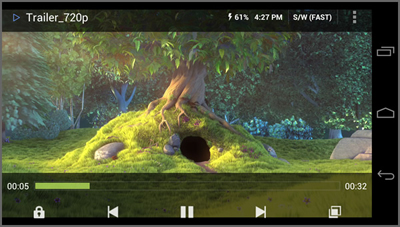
# 3. VLC Codec Pack
ມີນີ້ VLC Codec Pack , Windows Media Player ສາມາດຫລິ້ນວິດີໂອໃນຮູບແບບທີ່ບໍ່ຮອງຮັບໃນເມື່ອກ່ອນ. ມັນສາມາດຖອດລະຫັດໄຟລ໌ເຊັ່ນ: MP4, DivX, ແລະ H 264 ແລະສາມາດເຮັດໃຫ້ຜູ້ນໃນການຫລິ້ນປະເພດເອກະສານຈໍານວນຫນຶ່ງເຊັ່ນ: mp4, avi, .ape ແລະ .flv ແລະອື່ນໆ. ມັນເປັນທີ່ເຫມາະສົມກັບ Windows XP, Vista, 2008, 2003, 7 ແລະ 8 ສະຫນັບສະຫນຸນ Windows media player ຈາກ 9 ກັບ 12. ມັນເປັນດາວໂຫຼດຟຣີ.
ຈຸດເດັ່ນ:
ມັນສະຫນັບສະຫນູນຜູ້ນສື່ມວນຊົນອື່ນໆເພື່ອຫຼິ້ນວິດີໂອແລະສຽງອື່ນທີ່ບໍ່ແມ່ນ Windows.
ມັນມາພ້ອມກັບ VLC ຜູ້ນສື່ມວນຊົນໃນກໍລະນີທີ່ທ່ານໄດ້ພົບບັນຫາມັກຫຼີ້ນວິດີໂອແລະສຽງທີ່ມີຜູ້ນອື່ນໆໄດ້.
Cons:
ການຕິດຕັ້ງມາພ້ອມກັບໂຄງການຕື່ມກ່ຽວກັບການທີ່ສາມາດພຽງແຕ່ໄດ້ຮັບການຫຼີກເວັ້ນໄດ້ໂດຍການນໍາໃຊ້ຜູ້ຊ່ຽວຊານຕິດຕັ້ງ.

# 4. K-Lite Codec Pack
K-Lite Codec Pack ເຮັດໃຫ້ຜູ້ນສື່ມວນຊົນລວມທັງ Windows ສື່ມວນຊົນຜູ້ນໃນການຫລິ້ນທັງສອງນິຍົມແລະເປັນທີ່ນິຍົມວິດີໂອແລະຮູບແບບທີ່ສຽງ. ມັນສະຫນັບສະຫນູນ Windows XP ກັບ 10 ແລະ adapts ກັບສະບັບພາສາໃນເວລາທີ່ຕິດຕັ້ງ. ມັນແມ່ນບໍ່ເສຍຄ່າ.
ຈຸດເດັ່ນ:
ຜູ້ຊ່ຽວຊານໄດ້ເລືອກຕົວແປງສັນຍານແລະທ່ານບໍ່ຈໍາເປັນຕ້ອງຜິດຖຽງກັບການເລືອກທີ່ທ່ານຕ້ອງການ.
ມັນບໍ່ໄດ້ມີການກັ່ນຕອງບໍ່ຫມັ້ນຄົງຫລືຕົວແປງສັນຍານແລະແມ້ກະທັ້ງທໍາຄວາມສະອາດຄອມພິວເຕີຂອງ troublemakers ໄດ້.
Cons:
ຕິດຕັ້ງຊອງ codec ມາພ້ອມກັບຕົວແປງສັນຍານທີ່ທ່ານອາດຈະບໍ່ຈໍາເປັນຕ້ອງ.
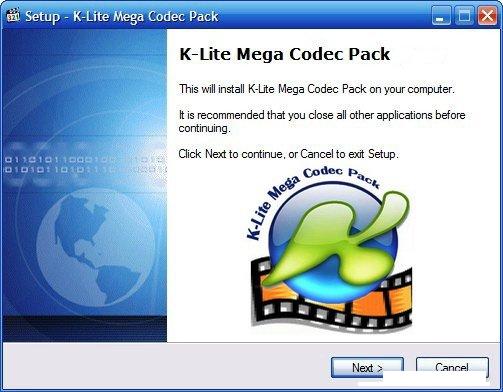
# 5. Combined Community Codec Pack
Combined Community Codec Pack ແມ່ນເພື່ອເຮັດໃຫ້ຮູບແບບວິດີໂອທີ່ແຕກຕ່າງກັນທີ່ຈະຫລິ້ນໃນ Windows ຜູ້ນສື່ມວນຊົນ. ມັນມີບົດບາດຮູບແບບທີ່ນິຍົມແລະເປັນທີ່ນິຍົມ effortlessly. ມັນສະຫນັບສະຫນູນ Windows XP, Vista, 7, 8 ແລະ Windows 10. ຮູບແບບພາຊະນະມັນຮອງຮັບປະກອບມີ AVI, MP4, OGM, FLV, TS ແລະ 3GP. ມັນສະຫນັບສະຫນູນ H. 262, DivX, H.264 codecs ວິດີໂອເຊັ່ນດຽວກັນກັບຕົວແປງສັນຍານສຽງຕ່າງໆເຊັ່ນ: MP3, AC3 ແລະ WavPack.
ຈຸດເດັ່ນ:
ມັນມີ codecs ຫຼາຍເພື່ອໃຫ້ສາມາດຮູບແບບວິດີໂອທີ່ແຕກຕ່າງກັນເພື່ອຫຼິ້ນ.
ບໍ່ຈໍາເປັນຕ້ອງຕັ້ງຄ່າ.
ມັນຕິດຕັ້ງໄດ້ຢ່າງງ່າຍດາຍແມ່ນແຕ່ສໍາລັບຜູ້ຊົມໃຊ້ດ້ານວິຊາການທີ່ບໍ່ແມ່ນ.
Cons:
ການ codecs ສາມາດມີຂໍ້ຂັດແຍ່ງກັບຕົວແປງສັນຍານການຕິດຕັ້ງອື່ນໆ.
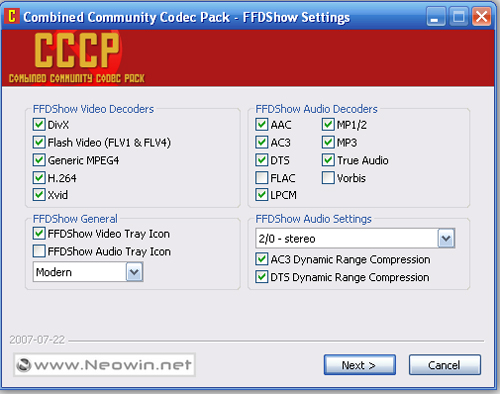
ເປັນຫຍັງເລືອກ UniConverter ສໍາລັບ Mac / Windows
| ຜະລິດຕະພັນ | |
|---|---|
| ແປງວິດີໂອ / ສຽງ | UniConverter ແປງດີວີດີກັບຮູບແບບວິດີໂອທີ່ເຊັ່ນ: MP4, M4V, AVI, WMV, MOV, ແລະອື່ນໆທ່ານສາມາດປ່ຽນວິດີໂອ / ໄຟລ໌ສຽງຂອງຮູບແບບຕ່າງໆເພື່ອ / ຈາກຮູບແບບທີ່ນິຍົມອື່ນໆ. ການປ່ຽນໃຈເຫລື້ອມໃສແມ່ນໄວແລະປອດໄພ. |
| ດາວນ໌ໂຫລດ / ວິດີໂອບັນທຶກ | ໃນຄໍາສັ່ງທີ່ຈະດາວນ໌ໂຫລດວິດີໂອອອນໄລນ໌, ທ່ານຈໍາເປັນຕ້ອງໃຫ້ຄລິກໃສ່ດາວນ໌ໂຫລດວິດີໂອ favorite ຂອງທ່ານຈາກເວັບໄຊທ໌ເຊັ່ນ: YouTube, Vimeo, ເຟສບຸກ, ແລະມີຫຼາຍຫຼາຍ. ນອກນັ້ນທ່ານຍັງສາມາດບັນທຶກວິດີໂອຫຼືໄຟລ໌ສຽງ, ເຊັ່ນດຽວກັນ. |
| ການປັບວິດີໂອ | ເຈົ້າຍັງບໍ່ໄດ້ອະນຸຍາດໃຫ້ຕັດວີດີໂອເປັນພາກສ່ວນຂະຫນາດນ້ອຍແລະຕັດ, ພືດຫຼື rotate ໃຫ້ເຂົາເຈົ້າ. ນອກຈາກນີ້, ການເພີ່ມລາຍນ້ໍາຫລືຄໍາບັນຍາຍວິດີໂອຂອງທ່ານສາມາດຊ່ວຍໃຫ້ທ່ານປັບວິດີໂອເປັນເອກະລັກຂອງທ່ານ. |
| ໄຫມ້ວີດີໂອດີວີດີ | ເຈົ້າຍັງບໍ່ໄດ້ອະນຸຍາດໃຫ້ໄຫມ້ໄຟວິດີໂອແຜ່ນ DVD ແລະຫຼິ້ນມັນຫຼິ້ນດີວີດີຫຼືໂທລະພາບ. ແປງນີ້ອະນຸຍາດໃຫ້ທ່ານສາມາດສໍາຮອງຂໍ້ມູນ DVD ຂອງທ່ານໂດຍການເຜົາໄຫມ້ຈາກຫນຶ່ງ DVD ກັບຄົນອື່ນເປັນດັ່ງນັ້ນເພື່ອຫຼີກເວັ້ນການສູນເສຍຂໍ້ມູນທີ່ບໍ່ຈໍາເປັນ. |




